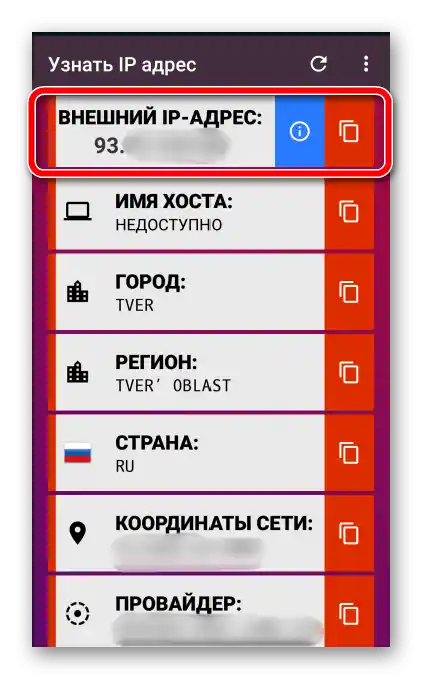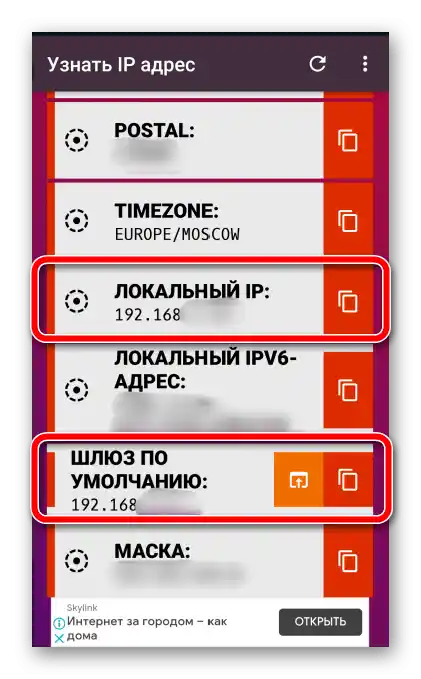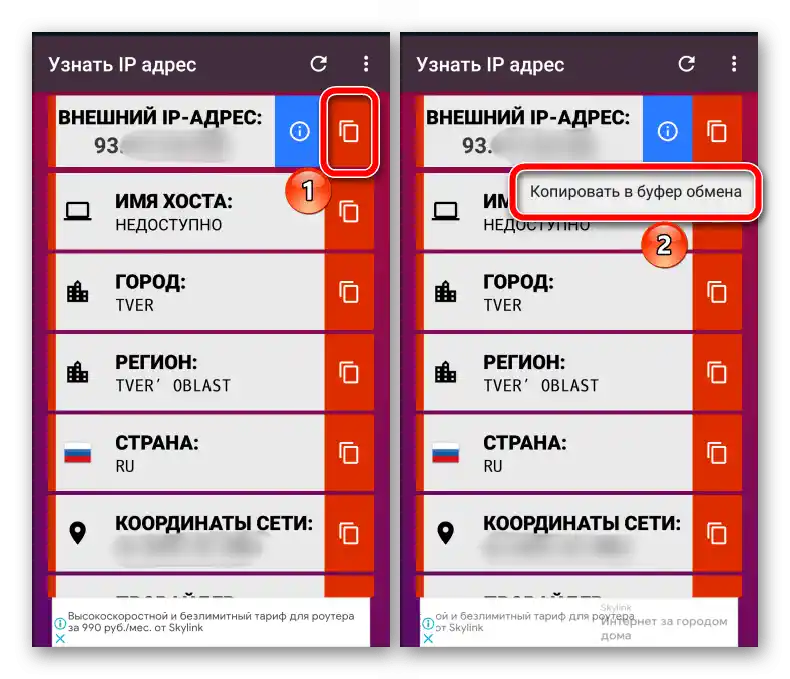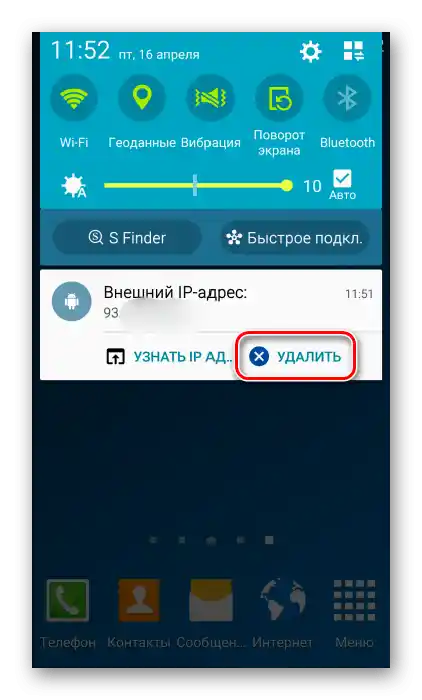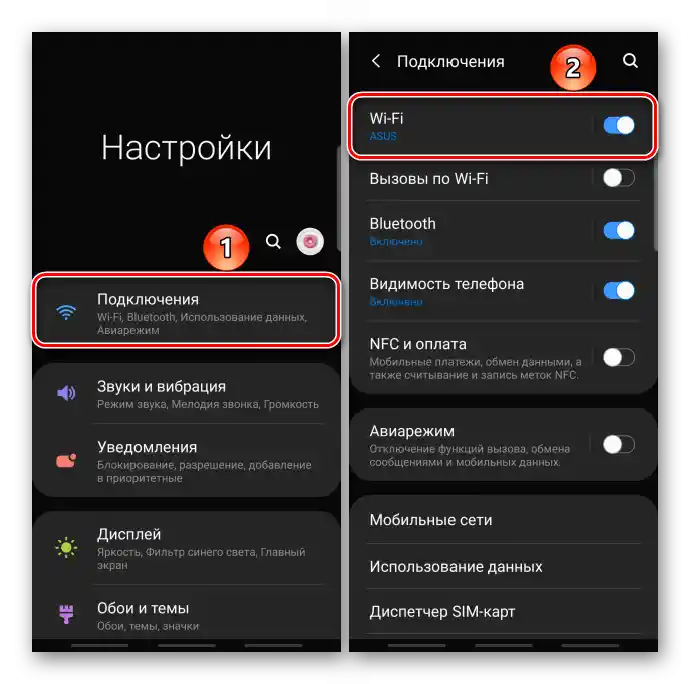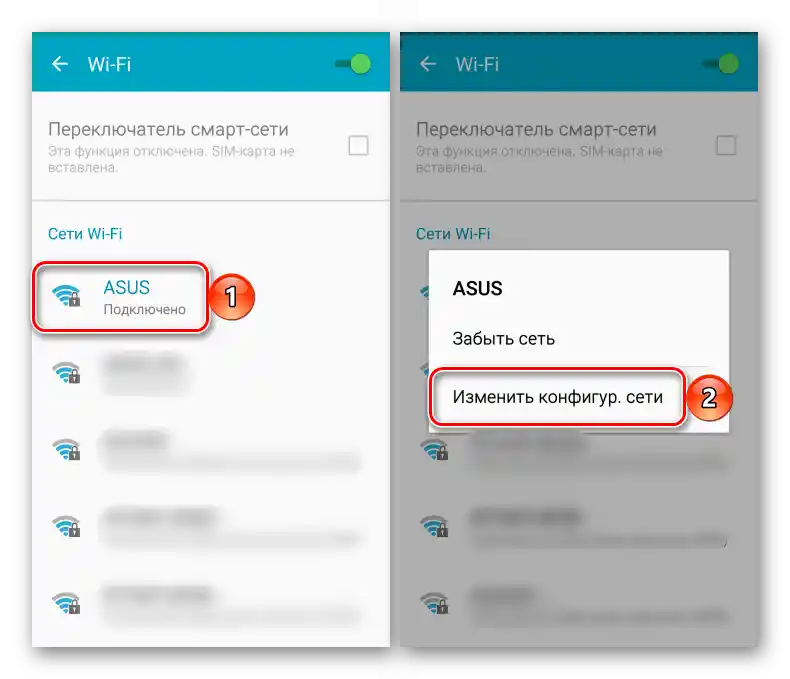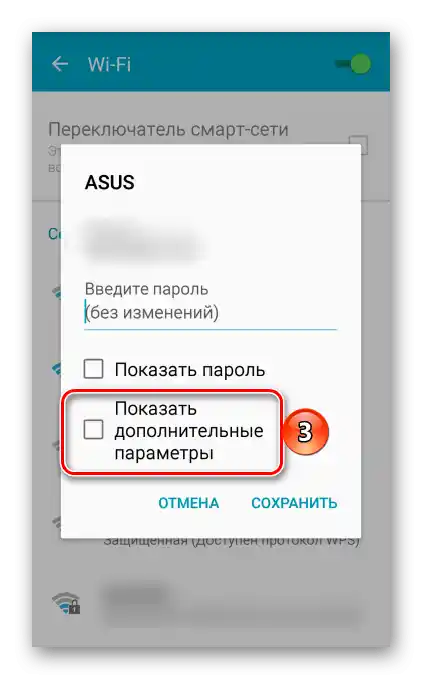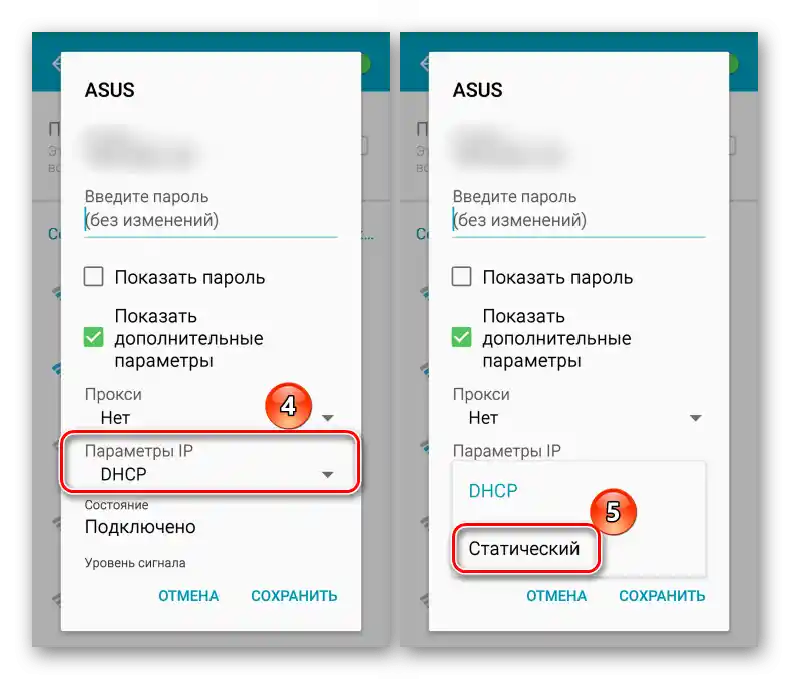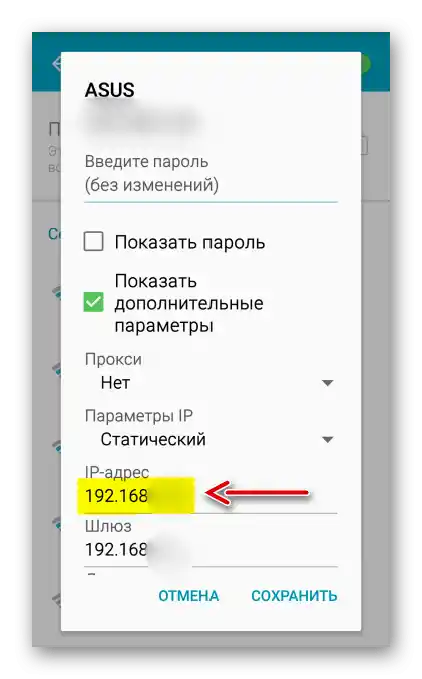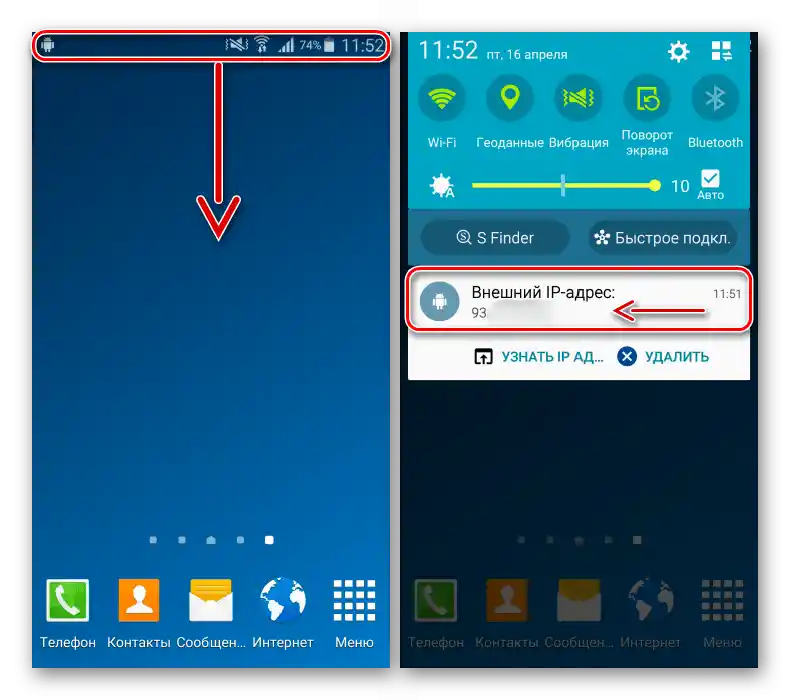Съдържание:
Метод 1: Локален IP адрес
Частният IP адрес се използва за идентификация на устройства в една мрежа. Той автоматично се назначава от рутера веднага след свързването. Има два варианта да разберете локалния IP адрес на телефона с Android без използване на външен софтуер.
Опция 1: Настройки на Wi-Fi
- Отваряме "Настройки", натискаме "Свързвания", преминаваме в раздела "Wi-Fi",
![Вход в раздел за свързване на устройство с Android]()
натискаме на мрежата, към която е свързан устройството, и в отворения прозорец разбираме необходимата информация.
- На някои устройства, особено на стари модели, по този начин "айпишник" може да не се покаже.В този случай, с дълго натискане на името на мрежата, извикваме контекстното меню и натискаме "Промяна на конфигурацията на мрежата".
![Вход в настройките на wi-fi мрежата на устройство с Android]()
Разкриваме "Допълнителни параметри".
![Вход в разширените параметри на мрежата на устройство с Android]()
В графата "Настройки на IP" избираме "Статичен" или "Потребителски"
![Промяна на параметрите на IP адреса на Wi-Fi мрежата на устройство с Android]()
и научаваме IP адреса.
![Показване на IP адреса чрез допълнителни настройки на мрежата на Android]()
Също така тук ще бъде показан адресът на маршрутизатора, необходим за достъп до неговия уеб интерфейс.
- След получаване на необходимата информация натискаме "Отказ", за да не променим случайно настройките на мрежата.
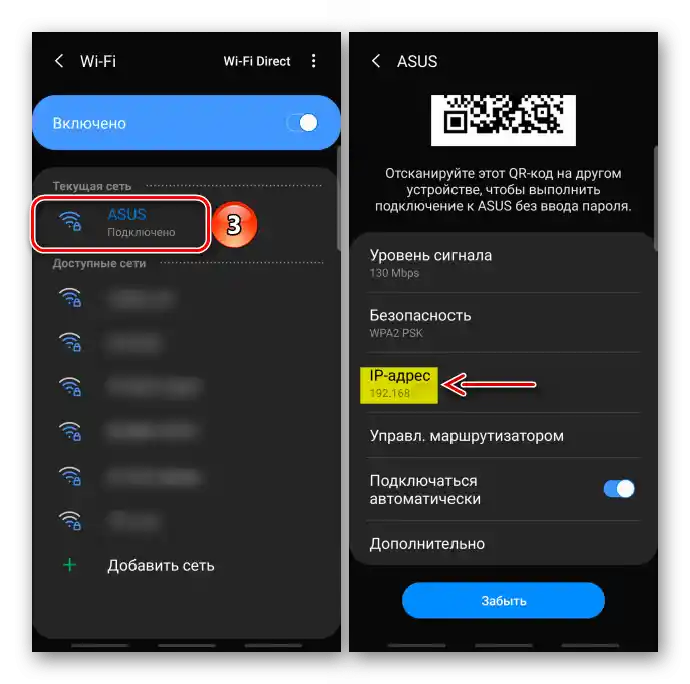
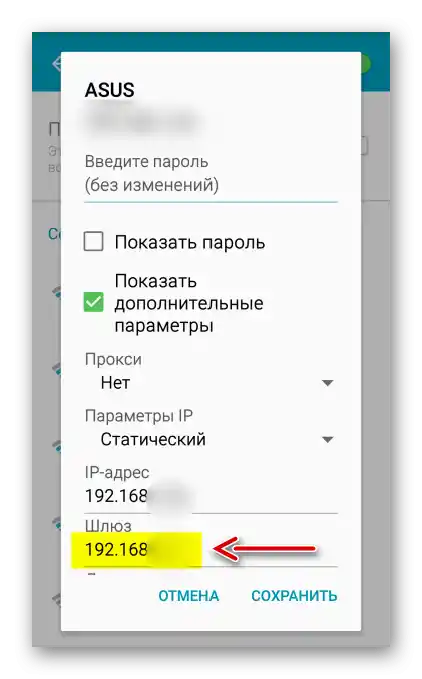
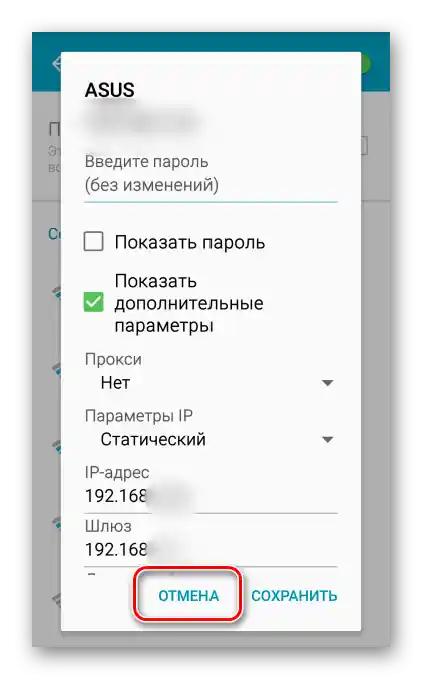
Вариант 2: Системни настройки
На екрана с настройки търсим раздел "Информация за телефона", "За устройството" или подобен, натискаме "Състояние" или "Обща информация"
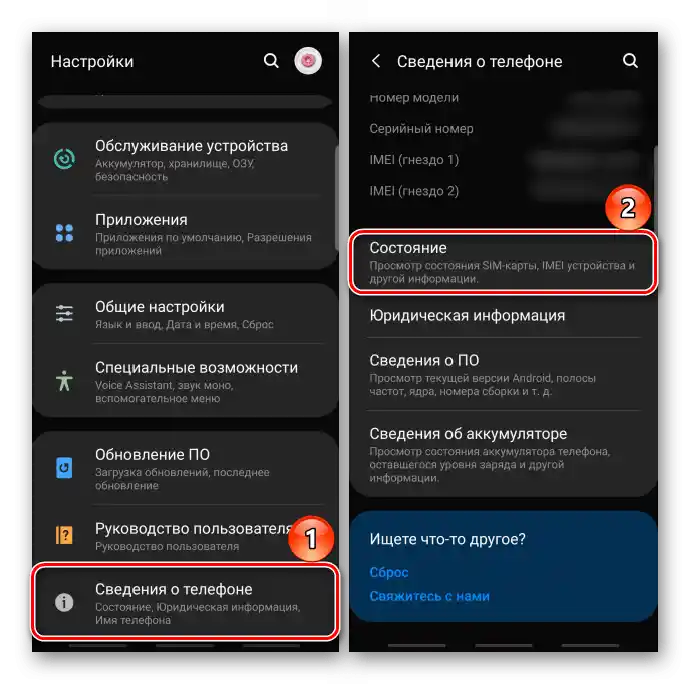
и установяваме локалния IP адрес.
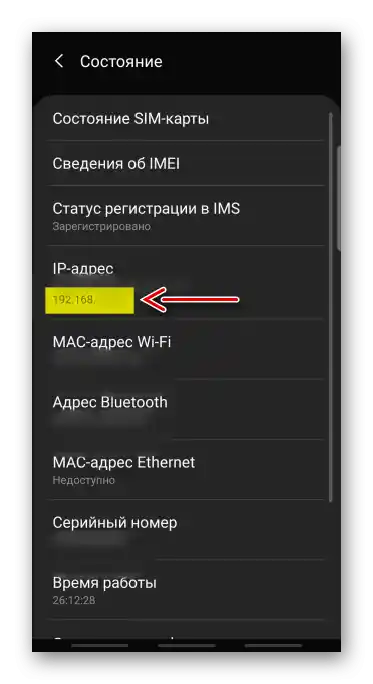
Метод 2: Външен IP адрес
Външният IP е необходим за идентификация на устройството в интернет. Например, при посещение на уеб страница, заедно с заявката се изпраща и публичният адрес, за да може тази страница да разбере къде да изпраща данните. За неговото определяне съществуват специални интернет ресурси и приложения.
Вариант 1: Интернет услуга
Ресурс, който ще определи вашия външен IP адрес, не е трудно да се намери.Достатъчно е да отворите браузъра на мобилното устройство и в търсачката да въведете фразата "Моят IP". В примера по-долу използваме услугата 2ip.ru.
Премини към онлайн услугата 2IP
- Никакви допълнителни действия не са необходими, външният "айпи" ще се покаже веднага след преминаването по линка.
- Допълнително, тези ресурси могат да покажат версията на операционната система, браузъра, местоположението на потребителя, да определят доставчика и т.н.
- За да използвате IP адреса, например, за настройка на игровия сървър, натискаме иконата "Копирай" под него и го поставяме в необходимото поле.
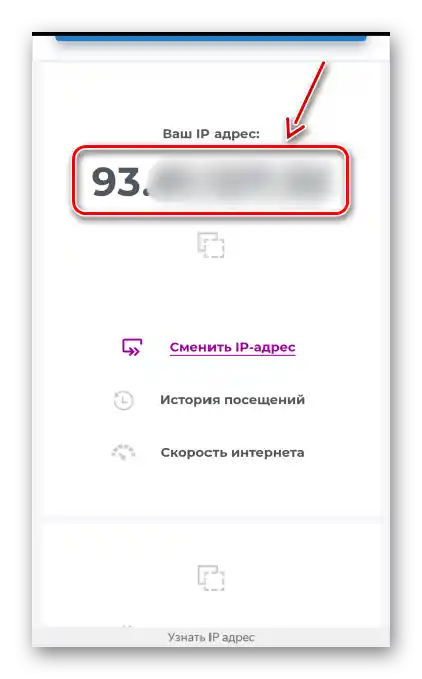
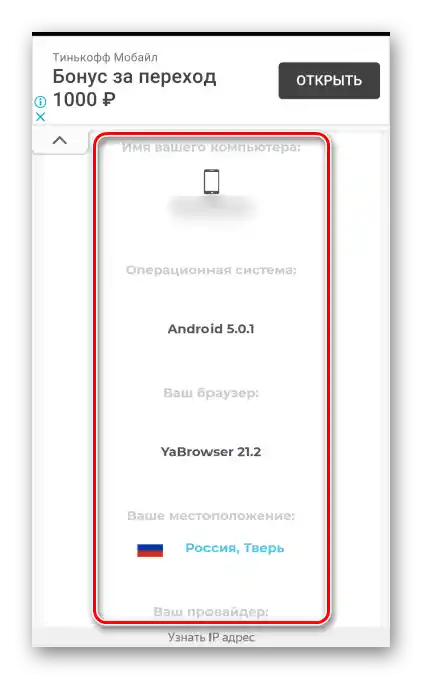
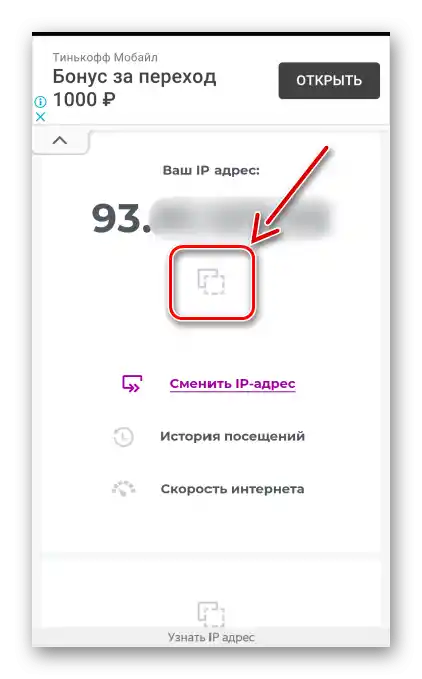
Вариант 2: Мобилно приложение
Ако публичният адрес е необходим често, по-лесно ще бъде да изтеглите специален софтуер от Google Play Маркета. Нека разберем как работи на примера на приложението "Узнай IP адрес".
{gotolink url='c5e41d14594c4900dde32823be6eea98', txt='Изтегли приложението "Узнай IP адрес" от Google Play Маркета'}
- Стартираме приложението и в горната част на таблицата виждаме външния "айпишник".
- Ако скролнете страницата надолу, можете да разберете локалния адрес и IP адреса на рутера.
- За да копирате данните, натискаме съответния символ, а след това "Копирай в клипборда".
- Дори ако излезете от приложението, то все пак ще работи във фонов режим. Сега можете да разберете адреса в областта за известия, като свалите лентата на състоянието надолу.
![Показване на IP адреса в областта за уведомления с помощта на приложението "Узнай IP адрес"]()
За да изключите напълно софтуера, натискаме "Изтрий".